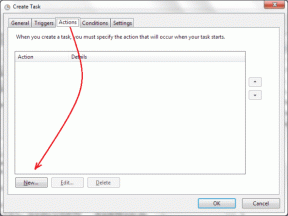So verwenden Sie den ES File Explorer zum Bearbeiten und Ändern von Systemdateien auf Android
Verschiedenes / / November 29, 2021
Verwurzelte Android-Telefone bieten viele zusätzliche Vorteile im Vergleich zu einem nicht gerooteten Telefon. Es erlaubt uns zu lesen und Systemdateien ändern auf einem Android-Gerät.
Die Sache ist nun, dass wir meistens eine App oder ein Skript verwenden, um die Updates direkt anzuwenden, wenn wir Systemdateien in einem Android-Telefon ändern müssen. Dies ermöglicht uns eine bessere Dateiverwaltung.

Es ist jedoch nicht immer bequem. Manchmal müssen wir möglicherweise bestimmte Systemdateien auf dem Android-Gerät manuell bearbeiten und aktualisieren, um einige anzuwenden benutzerdefinierte Patches und Modifikationen und dann brauchen wir eine Root-Datei-Explorer-App.
Es gibt viele Dateimanager- und Anwendungsmanager-Apps im Play Store, von denen einige kostenpflichtig sind und die behaupten, die Aufgabe nahtlos zu erledigen. Wir werden uns jedoch für eine der vertrauenswürdigsten Dateimanager-Apps, ES File Explorer, entscheiden und sehen, wie Sie sie für die Aufgabe verwenden.
Coole Tipps:
Sie können Ihre SD-Karte mit dem ES File Explorer analysieren. Sie können Ihre Dateien auch mit dem ES File Explorer auf die SD-Karte verschieben. Außerdem können Sie mit der integrierten Unterstützung für .rar- und .zip-Dateien verschiedene Dateitypen komprimieren und dekomprimieren.So können Sie alle Ihre wichtigen Dateien im .zip- oder .rar-Format in einem Archiv komprimieren oder packen und rar-Dateien entpacken oder zip-Dateien dekomprimieren.
Was ist mehr? Sie können mit diesem Android-Dateimanager auch ein Wi-Fi-Netzwerk für die Dateiübertragung verwenden.
So verwenden Sie den ES File Explorer als Root-Explorer
Starten Sie den ES File Explorer und öffnen Sie die Einstellungen der App, indem Sie den Menü-Softkey drücken. In Einstellungen, scrollen Sie nach unten zu Andere Einstellungen Abschnitt und tippen Sie auf das Root-Einstellungen Möglichkeit.

Jetzt in Root-Einstellungen, Überprüf den Root-Explorer Option und bis zu root. Wenn Sie diese Funktion zum ersten Mal aktivieren, werden Sie von Ihrem Android-Telefon gefragt, ob Sie der jeweiligen App Root-Zugriff gewähren möchten. Wähle aus Erinnern Option und aktivieren Sie die Datei-Explorer-App.


Sie können jetzt alle Android-Root-Dateien anzeigen, wenn Sie auf die Schaltfläche Nach oben tippen, anstatt die App zu beenden. Wenn Sie Zugriff zum Schreiben über Systemdateien erhalten möchten, aktivieren Sie die Dateisystem einhängen Möglichkeit. Sie können jetzt Systemdateien auf Ihrem Android-Gerät manuell bearbeiten.

Sie können sich auch für die Option entscheiden, Systemdateien automatisch zu sichern, bevor Sie sie ändern und speichern. Dadurch wird sichergestellt, dass Sie immer eine ausfallsichere Datei auf Ihrem Android-Gerät haben, auf die Sie zurücksetzen können, wenn etwas schief geht.

Abschluss
Dies war also eine weitere großartige Verwendung für den ES File Explorer. Vergessen Sie nicht, einen Blick darauf zu werfen, wie Sie den ES File Explorer verwenden Verwalten Sie Ihre Dateien auf dem Computer über Wi-Fi und sogar auf Cloud-Speichertools wie Box.net, Amazon S3, Yandex, Google Drive, Dropbox und SkyDrive.
Wenn Sie sich über Pop-up- und In-App-Werbung ärgern, können Sie die Pro-Version im Play Store kaufen. Im ES Task Manager finden Sie zusätzliche Funktionen zum Beenden von Aufgaben und eine Ignorierliste, um das Beenden regelmäßiger wichtiger Aufgaben zu vermeiden.